Kết nối máy tính và máy in là thao tác cơ bản nhưng đôi khi lại khiến nhiều người gặp khó khăn. Để quá trình in ấn diễn ra suôn sẻ, việc hiểu và sử dụng đúng phần mềm kết nối máy tính với máy in là vô cùng cần thiết. Đây không chỉ đơn thuần là cài đặt một chương trình, mà còn liên quan đến các driver và tiện ích giúp hai thiết bị “giao tiếp” hiệu quả với nhau. Bài viết này sẽ đi sâu vào vai trò của các loại phần mềm này, hướng dẫn chi tiết cách cài đặt cũng như khắc phục các sự cố thường gặp, giúp bạn làm chủ công nghệ in ấn một cách dễ dàng.
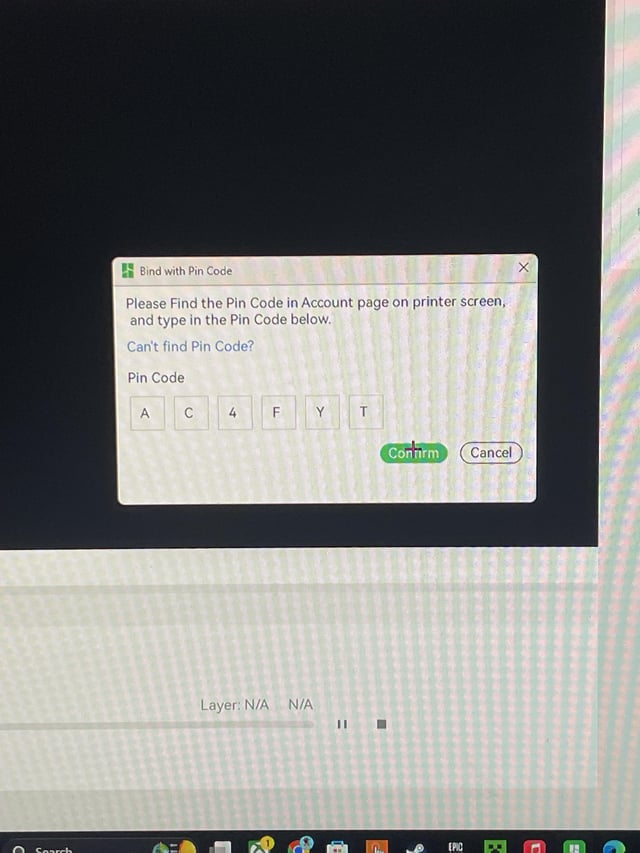
Tại sao cần phần mềm để kết nối máy in?
Thiết bị phần cứng như máy tính và máy in không thể tự động hiểu nhau ngay khi được kết nối vật lý. Giống như hai người nói hai ngôn ngữ khác nhau, chúng cần một “phiên dịch viên” để truyền đạt thông tin và mệnh lệnh. Phần mềm đóng vai trò là cầu nối ngôn ngữ này.
Đối với máy in, phần mềm chính yếu đảm nhận nhiệm vụ này chính là driver (trình điều khiển). Driver là một tập hợp các tệp tin giúp hệ điều hành trên máy tính (Windows, macOS, Linux) nhận diện và điều khiển các chức năng cụ thể của thiết bị phần cứng, trong trường hợp này là máy in.
Nếu không có driver phù hợp, máy tính sẽ không biết cách gửi lệnh in (như in một trang văn bản, chọn khổ giấy, độ phân giải) cho máy in. Máy in cũng sẽ không hiểu được dữ liệu nhận được từ máy tính. Do đó, phần mềm là yếu tố bắt buộc để kích hoạt và sử dụng được các tính năng của máy in.
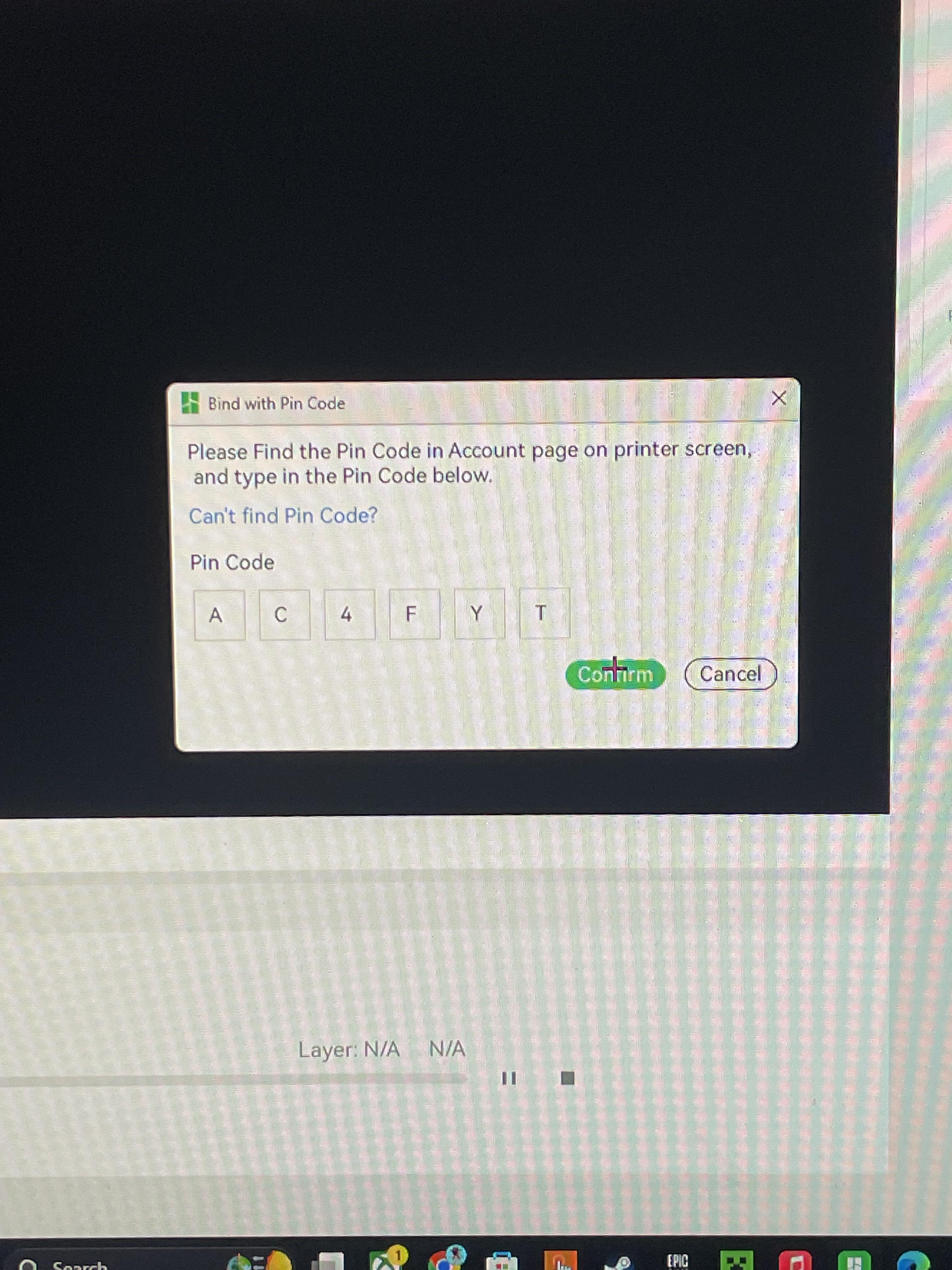
Driver máy in: Nền tảng của mọi kết nối
Driver máy in là loại phần mềm kết nối máy tính với máy in quan trọng nhất. Mỗi dòng máy in của mỗi nhà sản xuất khác nhau (HP, Canon, Epson, Brother, Ricoh, Xerox, v.v.) đều có cấu trúc và bộ lệnh riêng. Vì vậy, cần có driver được thiết kế đặc thù cho từng mẫu máy in và từng hệ điều hành cụ thể (Windows 10 64-bit sẽ dùng driver khác với Windows 7 32-bit hoặc macOS).
Driver chính là lớp trung gian giao tiếp giữa hệ điều hành và phần cứng máy in. Khi bạn nhấn lệnh “Print” trong một ứng dụng, hệ điều hành sẽ sử dụng driver của máy in đang chọn để chuyển đổi dữ liệu in thành định dạng mà máy in có thể hiểu và xử lý. Driver cũng giúp máy tính truy cập thông tin từ máy in, chẳng hạn như trạng thái máy (sẵn sàng, bận, báo lỗi), mức mực/toner, hay các tùy chọn cài đặt in nâng cao.
Việc cài đặt đúng driver không chỉ giúp máy in hoạt động được mà còn đảm bảo bạn tận dụng hết các tính năng của máy, từ in hai mặt tự động, in ảnh chất lượng cao, cho đến các chức năng đặc biệt như in bì thư hay in trên các loại giấy khác nhau. Driver lỗi thời hoặc không tương thích có thể gây ra các vấn đề như in chậm, chất lượng bản in kém, hoặc máy in không hoạt động hoàn toàn.
Các loại phần mềm kết nối máy in phổ biến
Ngoài driver cơ bản, các nhà sản xuất máy in thường cung cấp thêm các loại phần mềm khác để nâng cao trải nghiệm người dùng và cung cấp các tính năng bổ sung. Việc hiểu rõ các loại này giúp bạn cài đặt và sử dụng máy in hiệu quả hơn.
Driver chính thức từ nhà sản xuất
Đây là bộ cài đặt driver đầy đủ và chính xác nhất cho máy in của bạn. Bạn nên luôn ưu tiên tải bộ driver này từ trang web hỗ trợ chính thức của nhà sản xuất, tìm đúng theo model máy in và phiên bản hệ điều hành bạn đang sử dụng.
Ưu điểm của driver chính thức là nó được tối ưu hóa hoàn toàn cho thiết bị, hỗ trợ tất cả các tính năng của máy in (bao gồm cả scan, fax nếu có), và thường đi kèm với các tiện ích quản lý hữu ích. Tuy nhiên, nhược điểm là đôi khi bộ cài đặt khá lớn và có thể bao gồm các phần mềm marketing hoặc tiện ích mà bạn không cần đến. Quá trình tìm và tải đúng driver đôi khi cũng mất thời gian nếu bạn không quen thuộc với trang web của nhà sản xuất.
Phần mềm đi kèm hệ điều hành (Generic Drivers)
Các hệ điều hành hiện đại như Windows và macOS thường có sẵn một thư viện driver cho nhiều mẫu máy in phổ biến. Khi bạn kết nối máy in qua USB hoặc mạng, hệ điều hành có thể tự động nhận diện và cài đặt một driver cơ bản. Tính năng Windows Update trên Windows cũng thường xuyên cập nhật và cài đặt driver máy in tự động khi có máy mới được kết nối.
Ưu điểm của phương pháp này là sự tiện lợi và nhanh chóng. Bạn chỉ cần cắm dây hoặc kết nối mạng là máy in có thể hoạt động ngay với các chức năng in ấn cơ bản. Tuy nhiên, driver đi kèm hệ điều hành hoặc driver chung (generic driver) có thể không hỗ trợ đầy đủ các tính năng nâng cao hoặc các tiện ích quản lý đặc thù của máy in đó. Ví dụ, bạn có thể không kiểm tra được chính xác lượng mực còn lại hoặc không sử dụng được phần mềm quét tài liệu đi kèm máy in đa năng.
Phần mềm quản lý và tiện ích (Utilities)
Bên cạnh driver, các nhà sản xuất còn phát triển các ứng dụng tiện ích đi kèm để giúp người dùng quản lý và sử dụng máy in dễ dàng hơn. Các ứng dụng này thường có các tính năng như:
- Theo dõi trạng thái máy in, mức mực/toner.
- Thực hiện các tác vụ bảo trì như làm sạch đầu phun, căn chỉnh.
- Quét tài liệu và hình ảnh (đối với máy in đa năng).
- Cấu hình cài đặt mạng cho máy in.
- Hỗ trợ in từ thiết bị di động qua Wi-Fi.
- Cung cấp các tùy chọn in nâng cao.
Các phần mềm này thường được tải về cùng bộ driver chính thức hoặc có sẵn trên các cửa hàng ứng dụng của hệ điều hành (Microsoft Store, App Store). Việc cài đặt và sử dụng các tiện ích này giúp bạn có trải nghiệm tốt nhất với máy in của mình.
Phần mềm của bên thứ ba và các giải pháp khác
Trên thị trường cũng có một số phần mềm của bên thứ ba tuyên bố hỗ trợ kết nối và quản lý máy in, hoặc các giải pháp in ấn phức tạp hơn cho môi trường doanh nghiệp (ví dụ: phần mềm quản lý hàng đợi in, phần mềm in ấn an toàn). Tuy nhiên, đối với người dùng cá nhân hoặc văn phòng nhỏ, việc sử dụng driver và tiện ích chính thức từ nhà sản xuất là lựa chọn an toàn và đáng tin cậy nhất. Cần cẩn trọng với các phần mềm driver không rõ nguồn gốc để tránh rủi ro về bảo mật và tính ổn định của hệ thống.
Hướng dẫn cài đặt phần mềm kết nối máy in
Quá trình cài đặt phần mềm kết nối máy tính với máy in phụ thuộc vào loại kết nối bạn sử dụng (USB, mạng LAN, Wi-Fi) và hệ điều hành của máy tính. Dưới đây là các bước chung cho từng loại kết nối phổ biến.
Cài đặt qua kết nối USB
Kết nối USB là cách truyền thống và đơn giản nhất.
Bước 1: Tải driver máy in phù hợp với model máy và hệ điều hành của bạn từ trang web chính thức của nhà sản xuất. Lưu tệp cài đặt vào máy tính.
Bước 2: BẬT nguồn máy in và kết nối máy in với máy tính bằng cáp USB. Đảm bảo cáp USB hoạt động tốt.
Bước 3: Hệ điều hành có thể sẽ tự động phát hiện thiết bị mới và cố gắng cài đặt driver có sẵn. Đợi vài phút xem quá trình này có thành công không.
Bước 4: Nếu hệ điều hành không tự động cài đặt hoặc cài đặt driver chung, bạn cần chạy tệp cài đặt driver đã tải về ở Bước 1. Tìm tệp có đuôi .exe hoặc tương tự.
Bước 5: Nhấp đúp vào tệp cài đặt để bắt đầu quá trình. Đồng ý với các điều khoản sử dụng nếu có. Chương trình cài đặt sẽ hướng dẫn bạn từng bước.
Bước 6: Trong quá trình cài đặt, chương trình có thể hỏi loại kết nối (chọn USB). Đảm bảo máy in đang BẬT và kết nối với máy tính khi được yêu cầu.
Bước 7: Hoàn tất cài đặt. Chương trình có thể yêu cầu khởi động lại máy tính. Nên thực hiện để đảm bảo driver được nhận diện hoàn toàn.
Bước 8: Sau khi khởi động lại (nếu cần), mở phần “Thiết bị và Máy in” (Devices and Printers) trong Control Panel (Windows) hoặc “Máy in & Máy quét” (Printers & Scanners) trong System Preferences (macOS) để kiểm tra xem máy in đã hiển thị chưa và được đặt làm mặc định chưa.
Bước 9: In thử một trang để kiểm tra kết nối và chất lượng bản in.
Cài đặt qua mạng LAN (Ethernet)
Kết nối mạng LAN phù hợp cho việc chia sẻ máy in trong văn phòng hoặc gia đình.
Bước 1: Kết nối máy in vào mạng LAN của bạn bằng cáp Ethernet. Đảm bảo máy in nhận được địa chỉ IP từ mạng (thường hiển thị trên màn hình máy in hoặc trang cấu hình mạng in ra). Máy tính của bạn cũng phải kết nối vào cùng mạng LAN đó.
Bước 2: Tải driver máy in phù hợp từ trang web nhà sản xuất. Chạy tệp cài đặt.
Bước 3: Khi chương trình cài đặt hỏi loại kết nối, chọn “Kết nối mạng” hoặc “Network Connection”.
Bước 4: Chương trình cài đặt sẽ quét tìm máy in trong mạng LAN của bạn. Đảm bảo tường lửa trên máy tính không chặn quá trình này. Nếu chương trình tìm thấy, chọn máy in của bạn từ danh sách và tiếp tục.
Bước 5: Nếu chương trình không tìm thấy, bạn có thể cần nhập địa chỉ IP của máy in theo cách thủ công. Chọn tùy chọn “Nhập địa chỉ IP” hoặc “Specify IP address” và nhập địa chỉ IP bạn đã lấy ở Bước 1.
Bước 6: Hoàn tất các bước còn lại của chương trình cài đặt. Khởi động lại máy tính nếu được yêu cầu.
Bước 7: Kiểm tra trong “Thiết bị và Máy in” hoặc “Máy in & Máy quét” và in thử để đảm bảo kết nối thành công.
Cài đặt qua mạng Wi-Fi
Cài đặt qua Wi-Fi mang lại sự tiện lợi tối đa, không cần dây cáp vướng víu.
Bước 1: Đầu tiên, máy in cần được kết nối vào mạng Wi-Fi của bạn. Cách kết nối Wi-Fi cho máy in khác nhau tùy model: có thể thông qua màn hình cảm ứng trên máy in, sử dụng nút WPS trên router và máy in, hoặc sử dụng phần mềm cài đặt ban đầu qua USB rồi chuyển sang Wi-Fi. Tham khảo hướng dẫn sử dụng máy in để thực hiện bước này. Đảm bảo máy in và máy tính đang kết nối vào CÙNG MẠNG Wi-Fi.
Bước 2: Tải driver và phần mềm tiện ích của nhà sản xuất từ trang web chính thức. Chạy tệp cài đặt.
Bước 3: Chọn “Kết nối mạng không dây” hoặc “Wireless Network Connection” khi được hỏi loại kết nối.
Bước 4: Chương trình cài đặt thường sẽ quét tìm các máy in trong mạng Wi-Fi. Chọn máy in của bạn từ danh sách được tìm thấy. Nếu không tìm thấy, có thể có tùy chọn để nhập địa chỉ IP hoặc hostname của máy in.
Bước 5: Hoàn tất cài đặt theo hướng dẫn trên màn hình.
Bước 6: Kiểm tra trong cài đặt máy in của hệ điều hành và in thử để xác nhận kết nối đã hoạt động. Nhiều tiện ích của nhà sản xuất cho phép bạn quản lý máy in không dây dễ dàng sau khi cài đặt.
Khắc phục sự cố kết nối máy in thường gặp
Ngay cả khi đã cài đặt đúng phần mềm kết nối máy tính với máy in, đôi khi bạn vẫn có thể gặp phải sự cố. Dưới đây là một số vấn đề phổ biến và cách khắc phục.
Máy tính không nhận diện máy in
- Kiểm tra kết nối vật lý: Đảm bảo cáp USB được cắm chặt ở cả hai đầu, hoặc máy in đã kết nối đúng vào mạng LAN/Wi-Fi và nhận IP.
- Kiểm tra nguồn: Máy in đã được BẬT và không báo lỗi gì trên màn hình.
- Khởi động lại thiết bị: Tắt máy in, tắt máy tính, đợi vài phút rồi BẬT lại máy in trước, sau đó BẬT máy tính. Đây là cách đơn giản nhưng thường hiệu quả.
- Kiểm tra cáp/cổng USB khác: Cáp USB có thể bị hỏng. Thử dùng cáp khác hoặc cắm vào cổng USB khác trên máy tính.
- Kiểm tra trong Device Manager (Windows): Nhấn
Windows + R, gõdevmgmt.msc, nhấn Enter. Mở rộng mục “Printers” hoặc “Other devices”. Xem có thiết bị nào báo lỗi (dấu chấm than màu vàng) không. Nếu có, có thể do driver. - Kiểm tra tường lửa và phần mềm diệt virus: Đôi khi các phần mềm này có thể chặn kết nối giữa máy tính và máy in, đặc biệt là qua mạng. Thử tạm thời tắt chúng để kiểm tra (hãy cẩn thận).
Lỗi Driver máy in
Driver không tương thích, hỏng, hoặc bị xung đột là nguyên nhân phổ biến gây ra lỗi.
- Gỡ cài đặt driver cũ: Truy cập “Thiết bị và Máy in”, nhấp chuột phải vào máy in bị lỗi, chọn “Remove device” hoặc “Gỡ cài đặt thiết bị”. Vào Device Manager, gỡ cài đặt driver máy in trong mục “Print queues” hoặc “Printers”. Đôi khi, bạn cần sử dụng công cụ gỡ cài đặt driver chuyên dụng của nhà sản xuất hoặc công cụ “Print Management” trong Windows để gỡ bỏ hoàn toàn.
- Tải và cài đặt lại driver mới nhất: Tải lại driver từ trang web chính thức và thực hiện cài đặt sạch như hướng dẫn ở trên. Đảm bảo chọn đúng driver cho model máy in và phiên bản/kiến trúc (32-bit hay 64-bit) của hệ điều hành.
- Kiểm tra tính tương thích: Đảm bảo driver bạn tải về tương thích hoàn toàn với hệ điều hành hiện tại của máy tính.
Lỗi Print Spooler
Print Spooler là dịch vụ của Windows quản lý hàng đợi in. Nếu dịch vụ này gặp sự cố, máy tính sẽ không thể gửi lệnh in.
- Khởi động lại dịch vụ Print Spooler: Nhấn
Windows + R, gõservices.msc, nhấn Enter. Tìm dịch vụ “Print Spooler”. Nhấp chuột phải và chọn “Restart”. Nếu dịch vụ chưa chạy, chọn “Start”. - Xóa các tệp trong hàng đợi in: Khi dịch vụ Print Spooler đang dừng, truy cập thư mục
C:WindowsSystem32spoolPRINTERS. Xóa tất cả các tệp trong thư mục này (đây là các tệp tạm của hàng đợi in). Sau đó, khởi động lại dịch vụ Print Spooler.
Máy in báo lỗi nhưng driver đã đúng
Đôi khi, vấn đề không nằm ở phần mềm kết nối máy tính với máy in mà là do máy in gặp sự cố phần cứng hoặc vật lý.
- Kiểm tra giấy: Đảm bảo máy in có giấy và không bị kẹt giấy.
- Kiểm tra mực/toner: Hết mực hoặc toner cũng khiến máy in ngừng hoạt động và báo lỗi.
- Kiểm tra cửa máy in: Đảm bảo tất cả các cửa hoặc khay đã đóng chặt.
- Xem thông báo lỗi trên màn hình máy in: Các mã lỗi thường cho biết chính xác vấn đề máy đang gặp phải. Tra cứu mã lỗi đó trong hướng dẫn sử dụng hoặc trên trang web của nhà sản xuất để tìm cách khắc phục.
Tầm quan trọng của việc cập nhật phần mềm máy in
Việc giữ cho driver và các phần mềm tiện ích của máy in luôn được cập nhật là rất quan trọng. Các bản cập nhật thường bao gồm:
- Sửa lỗi và cải thiện hiệu suất: Các bản cập nhật có thể khắc phục các lỗi phát sinh trong phiên bản trước, cải thiện tốc độ in hoặc sự ổn định khi hoạt động.
- Bảo mật: Các lỗ hổng bảo mật có thể được vá thông qua các bản cập nhật driver và phần mềm.
- Hỗ trợ tính năng mới: Đôi khi, các bản cập nhật bổ sung hỗ trợ cho các tính năng mới của hệ điều hành hoặc các loại giấy, vật liệu in mới.
- Cải thiện khả năng tương thích: Đảm bảo máy in hoạt động tốt với các bản cập nhật mới nhất của hệ điều hành.
Hãy thường xuyên kiểm tra trang web hỗ trợ của nhà sản xuất máy in hoặc sử dụng tính năng cập nhật tích hợp trong phần mềm tiện ích đi kèm để cài đặt các bản cập nhật mới nhất.
Nếu bạn gặp khó khăn trong quá trình kết nối, cài đặt hoặc cần tư vấn về các thiết bị máy tính và máy in phù hợp với nhu cầu của mình, việc tìm đến một đơn vị uy tín là rất quan trọng. Chẳng hạn, bạn có thể tham khảo thông tin và dịch vụ từ maytinhgiaphat.vn, một nguồn cung cấp giải pháp công nghệ đáng tin cậy, để được hỗ trợ kỹ thuật chuyên sâu hoặc lựa chọn sản phẩm chất lượng. Việc đảm bảo hệ thống máy tính và in ấn hoạt động trơn tru giúp công việc và học tập của bạn hiệu quả hơn.
Lời khuyên để kết nối và in ấn suôn sẻ
Để đảm bảo quá trình sử dụng máy in luôn thuận lợi, hãy ghi nhớ một số lời khuyên sau:
- Luôn tải driver và phần mềm từ nguồn chính thức: Trang web của nhà sản xuất máy in là nơi an toàn và đáng tin cậy nhất.
- Kiểm tra kỹ thông tin driver: Đảm bảo bạn tải đúng driver cho model máy in, hệ điều hành (Windows, macOS, Linux) và kiến trúc hệ điều hành (32-bit hoặc 64-bit).
- Đọc kỹ hướng dẫn cài đặt: Mỗi nhà sản xuất có thể có quy trình cài đặt hơi khác nhau.
- Giữ cho hệ điều hành và driver luôn cập nhật: Điều này giúp khắc phục lỗi và cải thiện bảo mật.
- Hiểu rõ loại kết nối của bạn: USB, LAN hay Wi-Fi đều có ưu nhược điểm riêng và quy trình cài đặt khác biệt.
- Đừng ngần ngại tìm kiếm sự giúp đỡ: Nếu gặp sự cố phức tạp, hãy liên hệ bộ phận hỗ trợ kỹ thuật của nhà sản xuất máy in hoặc một chuyên gia máy tính.
Việc hiểu và sử dụng đúng phần mềm kết nối máy tính với máy in là yếu tố then chốt để đảm bảo quá trình in ấn diễn ra suôn sẻ. Từ việc lựa chọn driver phù hợp đến việc cài đặt và khắc phục sự cố, mỗi bước đều cần sự chính xác. Hy vọng bài viết này đã cung cấp cho bạn cái nhìn toàn diện về vai trò của phần mềm trong kết nối máy in, giúp bạn tự tin thiết lập và sử dụng thiết bị của mình một cách hiệu quả nhất.